Cómo limpiar el buzón o reducir el tamaño del buzón en Microsoft Outlook
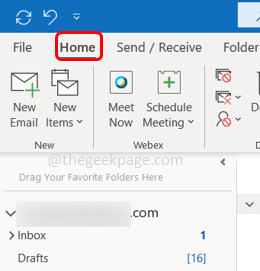
- 2797
- 741
- Mateo Pantoja
Ha consumido su buzón del límite de tamaño máximo? ¿Está pensando en limpiar el buzón o reducir su tamaño?? Se puede hacer de manera efectiva y rápida. Hay algunas opciones en Outlook que ayudan a reducir el tamaño y eliminar las carpetas o subcarpetas no deseadas del buzón. Los pasos son sencillos y fáciles de seguir. En este artículo, veamos los diferentes métodos para limpiar el buzón y reducir su tamaño en Outlook.
Tabla de contenido
- Método 1: Uso de la opción de limpieza
- Método 2: use la configuración de Outlook
- Método 3: Verifique la opción de limpieza del buzón
Método 1: Uso de la opción de limpieza
Paso 1: abra Microsoft Outlook y haga clic en el Hogar pestaña.
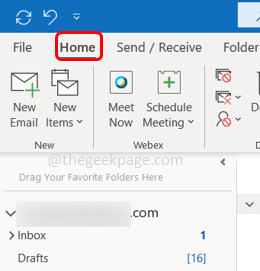
Paso 2: haga clic en el Limpiar opción y aparece una lista. Si desea limpiar la conversación, haga clic en Conversación de limpieza de la lista.
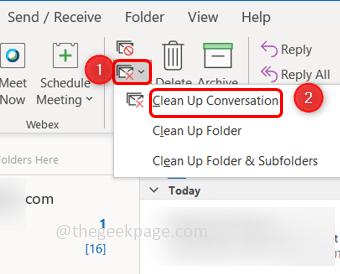
Paso 3: si desea eliminar las carpetas, seleccione carpeta de limpieza. O si desea eliminar carpetas y subpoletas, haga clic en el carpeta de limpieza y subcarpetas Opción de la lista.
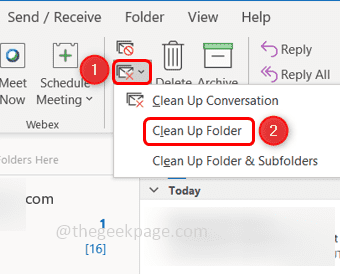
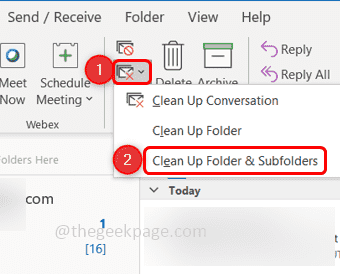
Paso 4: Si selecciona alguna de las opciones, aparece una ventana emergente, haga clic en el limpiar botón para finalizar la tarea.
Método 2: use la configuración de Outlook
Paso 1: haga clic en el Archivo Pestaña en la esquina superior izquierda.
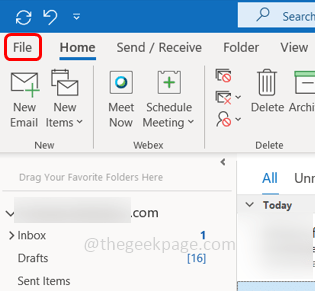
Paso 2: a la derecha, haga clic en el Configuraciones de la cuenta desplegable y nuevamente haga clic en Configuraciones de la cuenta.
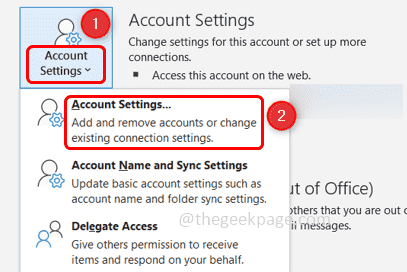
Paso 3: en la ventana aparecida haga doble clic en los correos electrónicos individuales identificaciones.
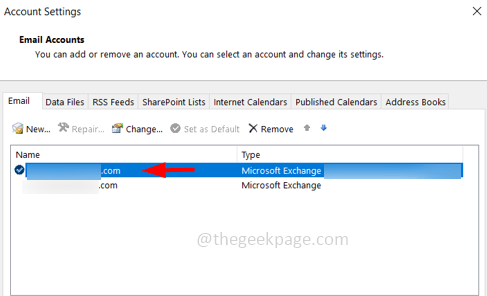
Paso 4: se abrirá la ventana de configuración de la cuenta de intercambio. Haga clic en Más ajustes.
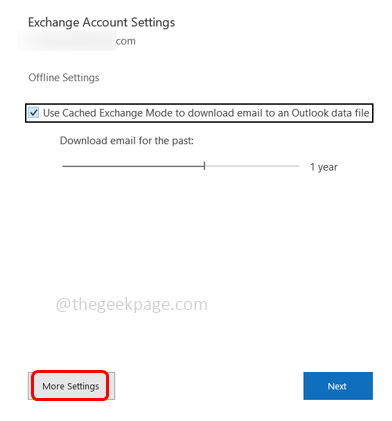
Paso 5: seleccione el Avanzado pestaña y haga clic en el Configuración del archivo de datos de Outlook botón.
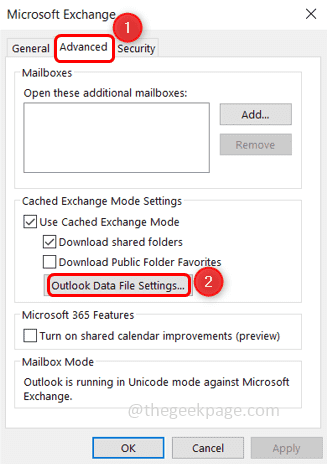
Paso 6: En la ventana aparecida, haga clic en el Compacto Ahora botón y luego hacer clic en DE ACUERDO. Esto reduce el tamaño del archivo de datos de Outlook.
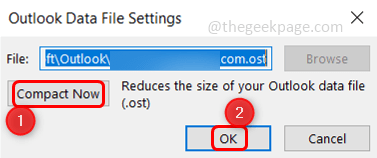
Paso 7: nuevamente haga clic en DE ACUERDO En la ventana Microsoft Exchange.
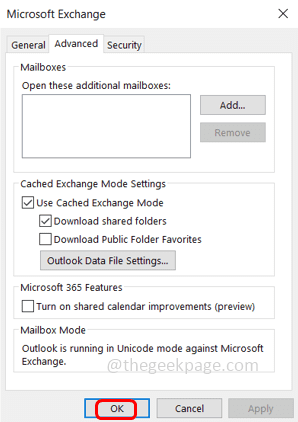
Paso 8: Repita los mismos pasos [Paso 7 al Paso 11] a todas las demás ID de correo electrónico también y el tamaño del archivo se reducirá.
Paso 9: haga clic en el Cerca botón para cerrar la ventana.
Método 3: Verifique la opción de limpieza del buzón
Paso 1: haga clic en el Archivo Pestaña en la esquina superior izquierda de la ventana de Outlook.
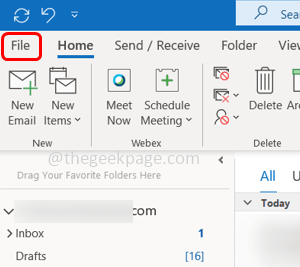
Paso 2: Por defecto, abre la pestaña Información. En la derecha, desplácese hacia abajo y haga clic en el Herramientas desplegable
Paso 3: de la lista seleccionar Limpieza del buzón
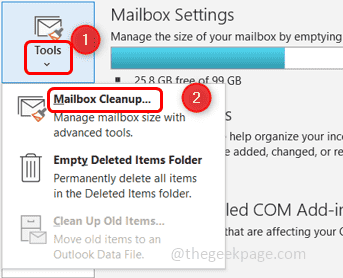
Paso 4: para verificar el espacio de almacenamiento consumido de cada carpeta, puede hacer clic en el Ver tamaño de buzón botón
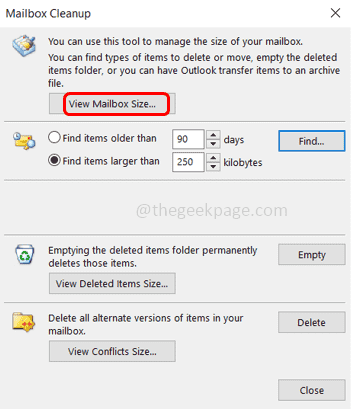
Paso 5: También puede verificar los elementos mayores que los días específicos, o más grandes que los KB específicos haciendo clic en los botones de radio a su lado y haciendo clic en Encontrar. La imagen a continuación muestra la selección de elementos de más de 250 kbs como ejemplo.
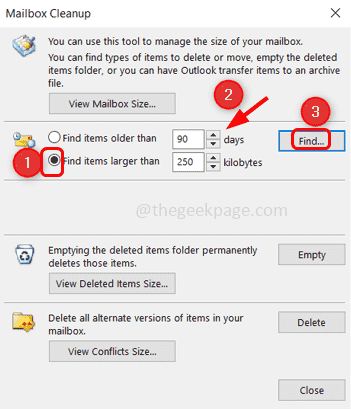
Paso 6: Verifique el tamaño de los elementos eliminados haciendo clic en el Ver tamaño de elementos eliminados
Paso 7: luego retire la carpeta de elementos eliminados de forma permanente haciendo clic en el Vacío botón.
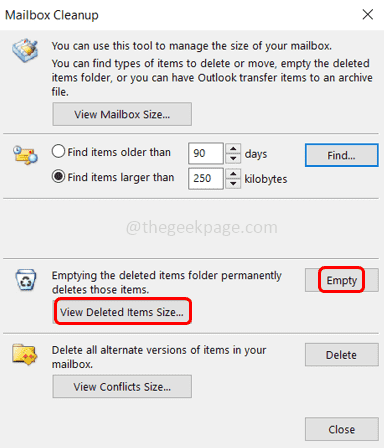
Paso 8: cierre la ventana haciendo clic en el Cerca botón.
Eso es todo! Espero que este artículo sea útil. Gracias!!
- « Cómo solucionar la cuota de descarga de Google Drive excedió el error
- Cómo cerrar la serie de Xbox S / X »

